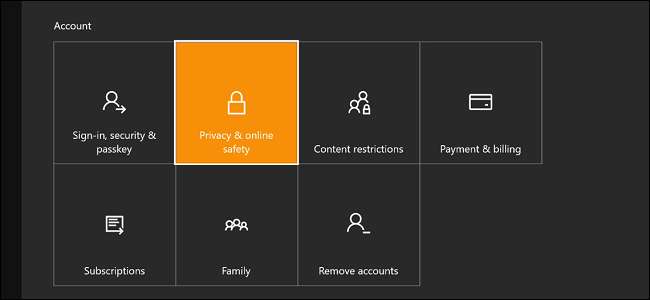
Microsoft ei ole vieras kiista yksityisyyden maailmassa , joten ei ole liian yllättävää, että sen lippulaiva Xbox One -konsolissa on niin laaja valikoima muokattavia tietosuojaominaisuuksia. Käyttäjät voivat määrittää kymmeniä asetuksia aina siitä, kuinka näkyvissä heidän pelisisällönsä on Xbox Live -palvelussa, aina siihen, voiko profiili muodostaa yhteyden Liveen.
Jos haluat olla varma, että lapsesi pidetään turvassa ja Kinectin mikrofoni ei vikaa olohuoneesi, voit määrittää Xbox Onen tietosuojavaihtoehdot seuraavasti.
Aloita avaamalla asetusvalikko kaksoisnapauttamalla
 -painiketta ja paina sitten Y.
-painiketta ja paina sitten Y.
Etsi valikon alareunasta rataskuvake ja jatka painamalla A-painiketta. Paina uudelleen "Kaikki asetukset" -vaihtoehtoa.

Pääset tietosuoja-asetuksiisi valitsemalla vaihtoehto Tietosuoja ja verkkoturvallisuus.
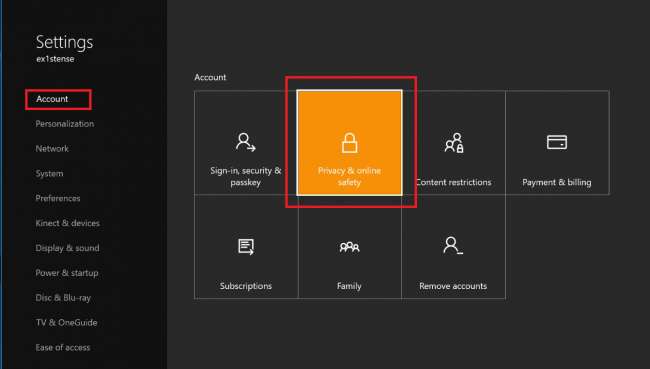
Huomaa: Jos olet aiemmin määrittänyt salasanan tilillesi, tämä on suojattu asetus, joka edellyttää, että syötät sen ennen pääsyä.
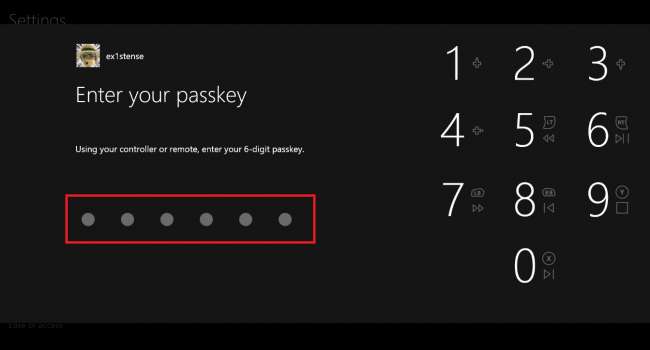
Valitse esiasetus tai mukauta asetuksiasi
LIITTYVÄT: Windows 10: n tietosuoja-asetusten ymmärtäminen
Suurin osa tämän välilehden asetuksista määrittää, mitä tietoja muut ystäväsi luettelossa olevat käyttäjät ja ystävät voivat nähdä sinusta, mutta on myös muutamia, jotka käsittelevät minkä tyyppisiä tietoja Microsoft kerää konsoliltasi.
Kun olet avannut Tietosuoja ja verkkoturvallisuus -välilehden, näet kolme oletusarvoista tietosuoja-asetusta Xboxille tallennettuihin profiileihin: Aikuinen, Teini ja Lapsi.
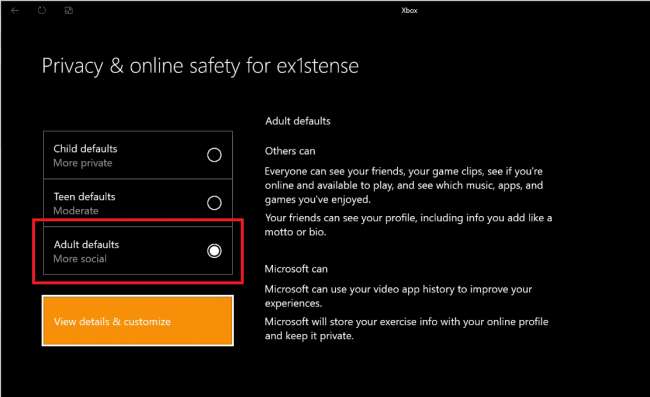
Valitse vaihtoehto nähdäksesi yleiskuvan sen eri asetuksista. Sitten voit valita "Näytä tiedot ja mukautus" saadaksesi täydellisemmän luettelon.

Sen sijaan, että näillä asetuksilla olisi tiettyjä luokkia ja alivalikkoja - kuten PlayStation 4 tekee –Xbox vain asettaa kaikki asetukset yksi kerrallaan pitkään, vaakasuoraan valikkoon. Voit navigoida tässä valikossa yksinkertaisesti säätimellä ja asettaa jokaisen asetuksen haluamallasi tavalla.
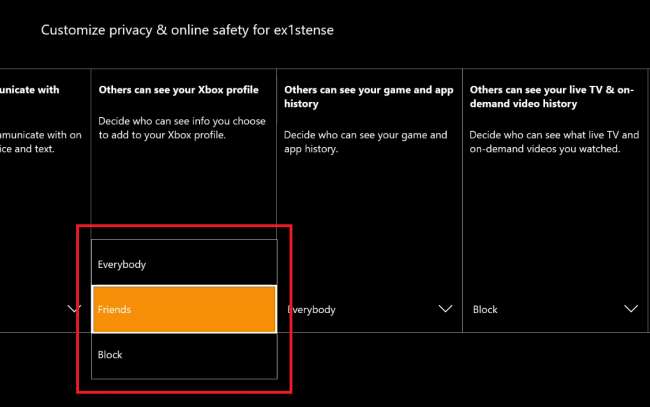
Kun mukautat tietosuoja-asetuksiasi, voit hallita täysin tietoja, jotka pidetään julkisina tai yksityisinä Xbox One -profiilissasi. Aikuisten esiasetuksessa (oletusasetus asennuksesta) tiedot sinusta, mukaan lukien pelitoimintasi ja videon katseluhistoriasi, ovat avoinna kaikille, jotka haluavat tarkastella sitä Xbox Game Hubissa, sekä kaikille ystäväluettelossasi oleville henkilöille. Voit halutessasi muuttaa näitä lukitaksesi profiilisi sosiaaliset näkökohdat.
Muuta osto- ja moninpelilupia
Vaikka monet tietosuoja-asetukset vaikuttavat vain siihen, mitä tietoja julkisesti näkyy profiilissasi, ja ne ovat melko itsestään selviä, on syytä korostaa muutamia ominaisuuksia, jotka muuttavat sitä, miten profiili käsittelee osto- ja moninpelilupia.
Jos haluat estää profiilia käyttämästä rahaa pelien ostamiseen, muuta "Voit ostaa ja ladata" -asetukseksi joko "Vain ilmainen sisältö" tai rajoita ostamista kokonaan valitsemalla "Ei mitään".
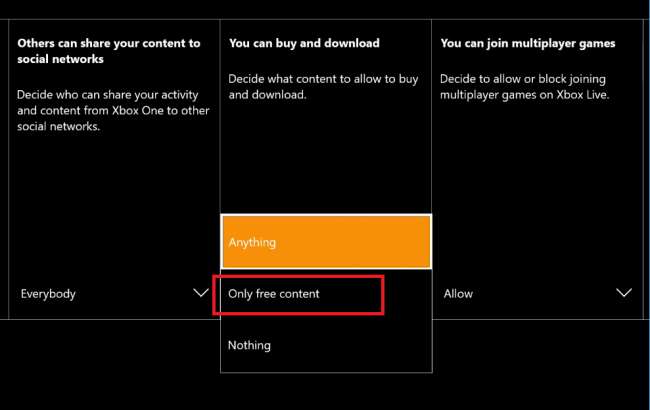
Jos haluat muuttaa, sallitaanko profiilin liittyä Xbox Liveen moninpelejä varten, muuta alla olevan avattavan valikon Salli-asetukseksi Estä.
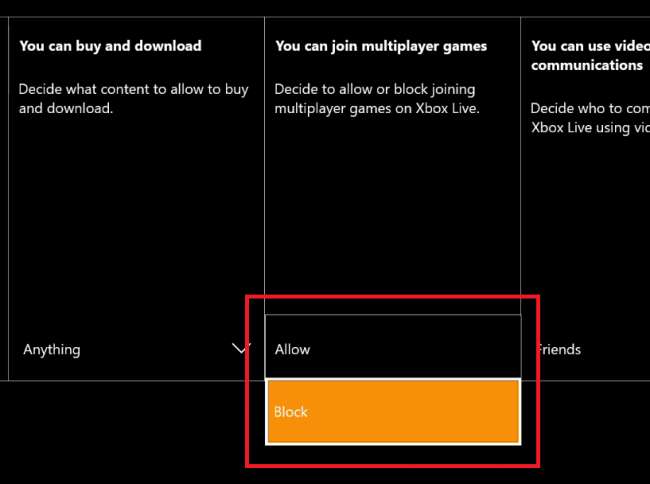
Määritä äänitietojen yksityisyys
Viimeiseksi käyttäjien tulisi olla tietoisia kahdesta asetuksesta, jotka ohjaavat sitä, mitä Microsoft tekee Kinectin sisäiseltä mikrofonilta tallennetuilla äänitiedoilla.
(Jos Xbox One -laitteesi mukana ei tullut Kinectiä eikä sinulla ole sitä kytkettynä, tämä osio ei koske profiiliasi.)
Ensimmäinen on Jaa äänihakutiedot -vaihtoehto. Tämä hallitsee sitä, mitä Microsoft tallentaa Kinect-mikrofonisi, kun annat Kinectille komennon, kuten "Xbox On" tai "Xbox Play Netflix".
Oletusasetuksissa Xbox One lähettää nämä ääninäytteet Kinectiltä takaisin Microsoftille. Yritys sanoo nämä tiedot käytetään vain lisäämään puheentunnistusohjelmiston tarkkuutta ja että mitään Kinectin avulla tallentamaasi sisältöä ei tallenneta heidän palvelimiinsa yli 90 päivää. Mutta jos haluat poistaa sen käytöstä, avaa asetus ja muuta se "Salli" -asetukseksi "Estä".
Tämä estää Microsoftia keräämästä koneellesi tallennettua äänidataa ja poistamaan jo tallennetun sisällön myöhästymisen.
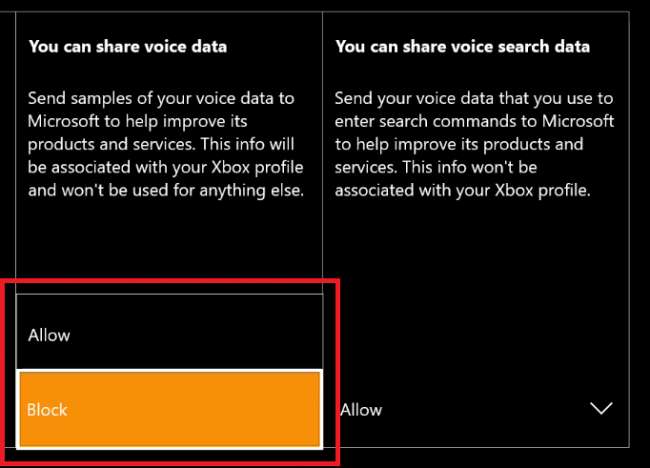
Toinen asetus ohjaa Kinectin hakutietojen käsittelyä milloin tahansa, kun selaat ääntäsi verkossa. Kinectin puhekomentotietojen tavoin Microsoft väittää haluavansa nämä tiedot vain puheentunnistuslaitteiden verkon "suorituskyvyn parannuksiin". Vaihda asetukseksi Estä, jotta se ei voi lähettää tulevia hakutietojasi Microsoftille, ja pyyhi kaikki vastaavat kiintolevylle tallennetut tiedot.
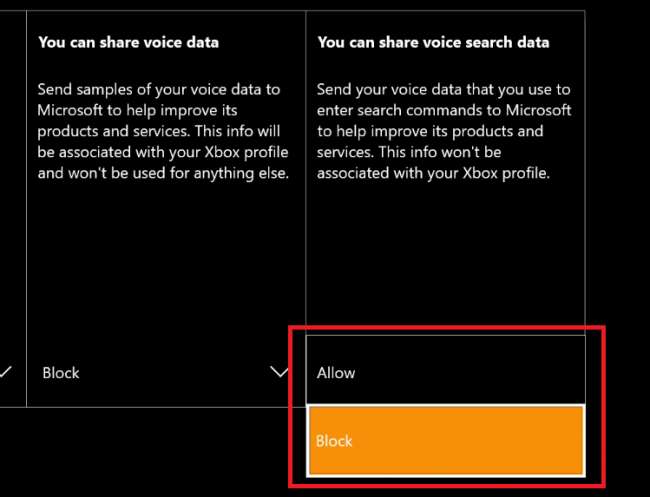
Kotisi Xbox One -palvelun yksityisyyden suojaamisen tulisi olla ensisijainen tavoite riippumatta siitä, asetatko konsolin vain ensimmäistä kertaa vai onko se ollut verkossa vuosia. Riippumatta siitä, oletko yhteydessä Xbox Liveen vai vain huudatko tilausta vain kuulokkeiden etäisyydellä Kinectistä, konsolimme keräävät meistä enemmän tietoa kuin koskaan ennen, joten on tärkeää tietää, miten hallitaan mitä tietoja on näkyvissä ja mikä ei ole näkyvissä.







